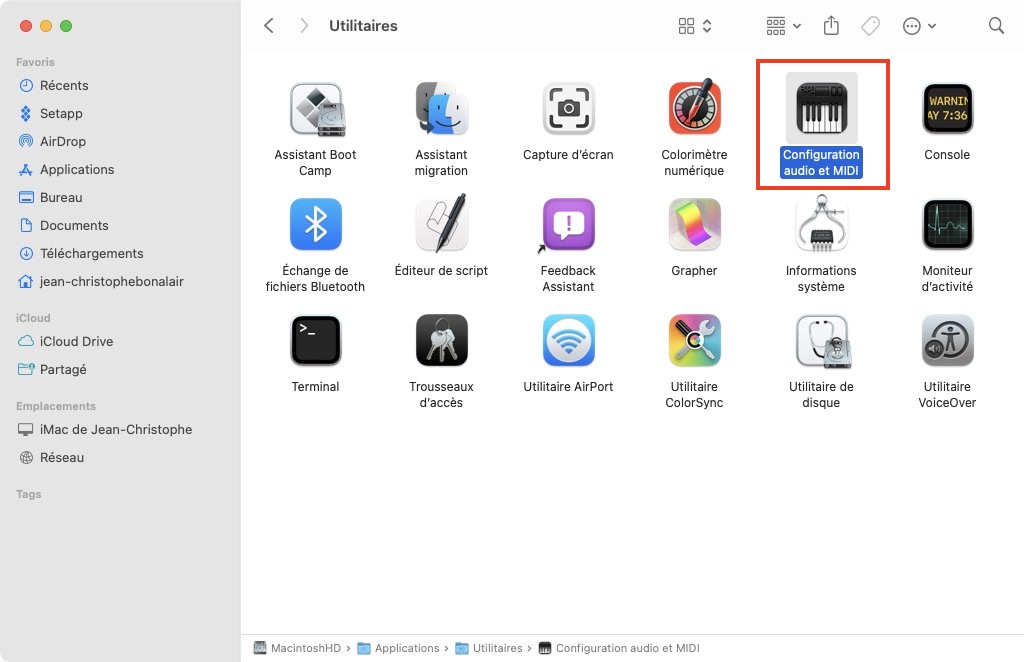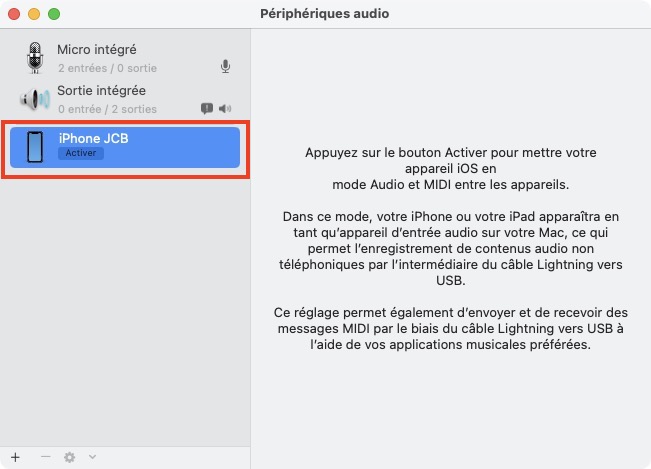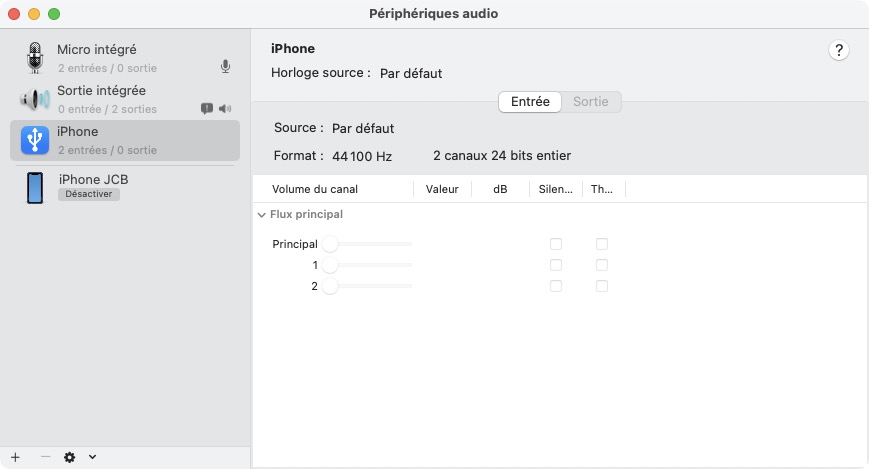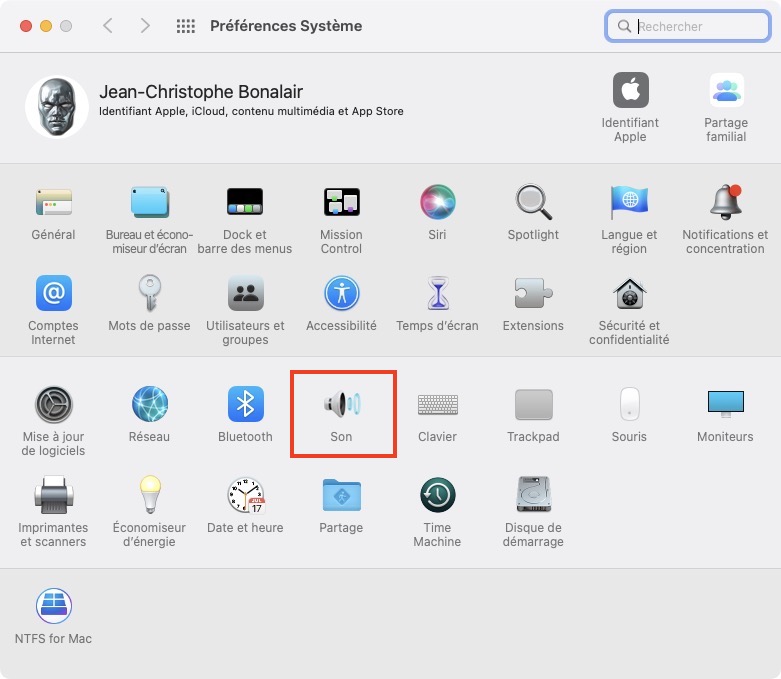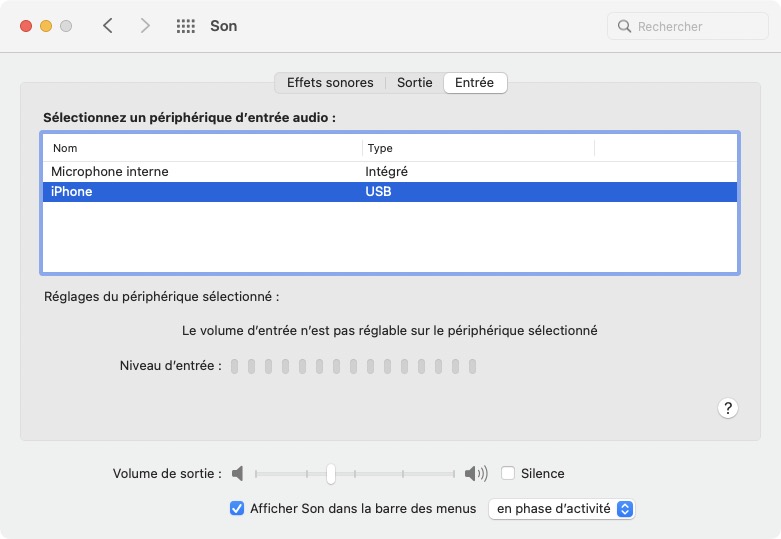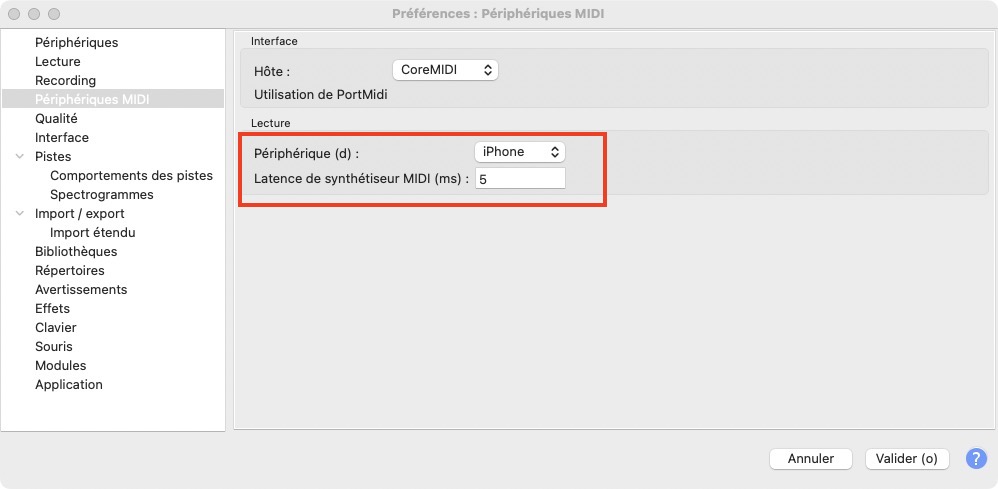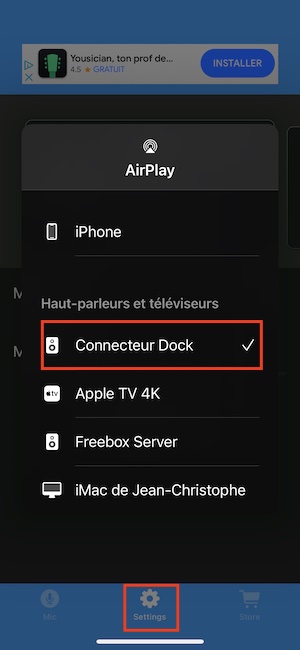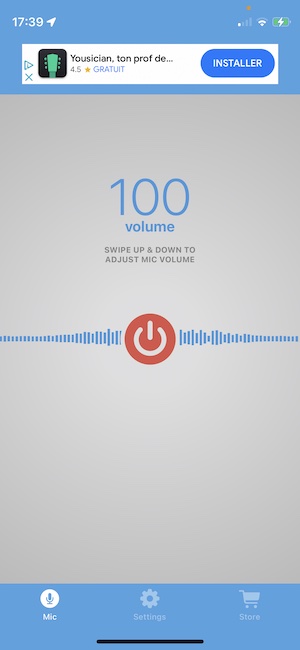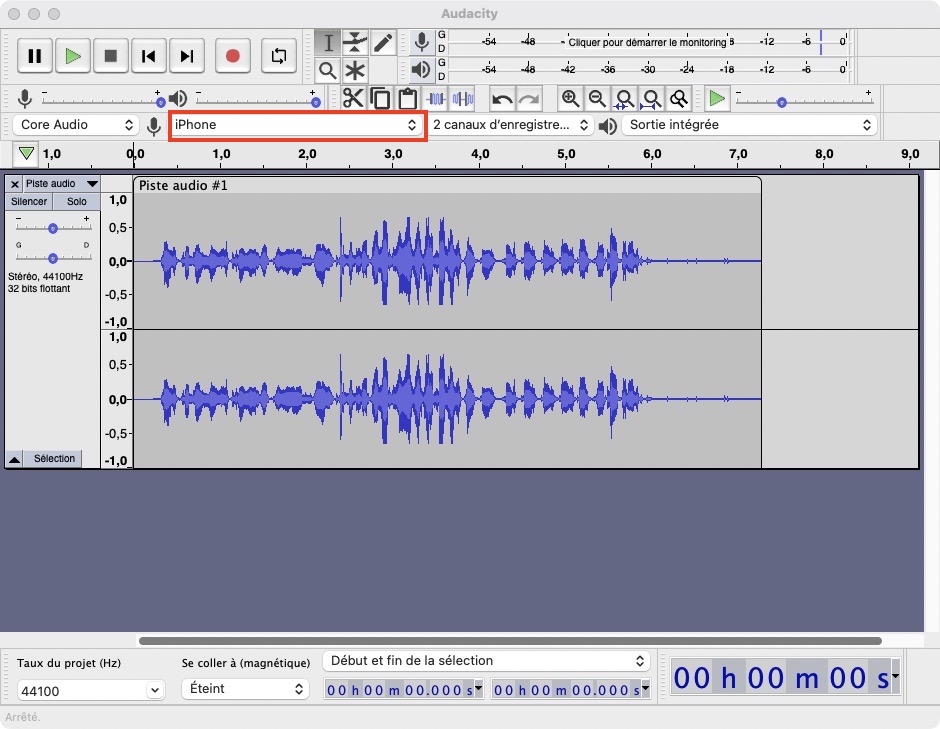Vous l’ignorez peut-être mais il est tout à fait possible d’utiliser son iPhone comme micro sur Mac ou même son iPad. En effet, la qualité du microphone de l’iPhone est nettement meilleur que ceux intégrés à votre iMac ou à votre MacBook. Se servir de votre iPhone comme périphérique d’entrée audio pour Mac vous permettra par exemple d’enregistrer un podcast sur Mac ou de capturer n’importe quelle piste audio avec WavePad, Sound Studio ou comme dans ce tutoriel avec le redoutable Audacity. Bien entendu, il s’agit ici d’une solution à utiliser ponctuellement, et, si vous en avez des besoins plus « professionnels » nous vous invitons à acquérir un micro Blue Yeti qui fait office de référence.
Utiliser son iPhone comme micro sur Mac : configuration audio
Depuis votre Mac rendez-vous tout avec le Finder dans le sous-dossier Applications et Utilitaires.
Connectez votre iPhone à votre Mac par l’intermédiaire de votre câble lightning certifié MFI. Cliquez sur le lien où il est indiqué « Activer ».
Votre iPhone doit maintenant figuré parmi la liste des périphériques audio sur votre Mac et il dispose de 2 entrées. Vous pourrez le définir comme périphérique d’entrée sur le logiciel audio de votre choix. Quittez maintenant le gestionnaire de Configuration audio et MIDI
Depuis le menu Pomme , ouvrez maintenant les Préférences Système… de votre Mac et allez sur l’icône Son.
Sous l’onglet Entrée définissez votre iPhone relié en USB en tant que périphérique audio.
Utiliser son iPhone comme micro sur Mac : côté logicien d’enregistrement audio
Il ne vous reste plus qu’à ouvrir un logiciel de traitement audio, Audacity, par exemple. Ouvrez les Préférences d’Audacity (⌘,), allez sous l’onglet Périphériques MIDI. Vérifiez bien que votre iPhone / iPad est sélectionné. Validez les changements.
Utiliser son iPhone comme micro sur Mac : côté iPhone / iPad
Il faut maintenant déclencher le micro de l’iPhone / iPad. Téléchargez par exemple l’app gratuite Microphone depuis l’App Store ou bien flashez directement le QR Code ci-dessous.
Votre iPhone doit toujours être branché en USB à votre Mac. Dans les réglages de l’app allez sur « Settings » et sur « No Output » puis choisissez le « Connecteur Dock ».
Tapotez ensuite « Mic » et pressez le bouton d’enregistrement pour ouvrir le micro de l’iPhone.
Il ne vous reste plus qu’à cliquer le bouton Enregistrement d’Audacity pour importer le son.